ITQ 시험은 기본적으로 같은 형식의 반복입니다.
특정 함수의 사용법만 알면 되므로 순서대로 풀어보고자 합니다.
문제와 함수 사용법을 함께 풀어볼게요!

<문제>
임의의 셀에 결재란을 작성하여
카메라 또는 그림복사 기능을 이용하여 붙이기 하시오. (단, 원본 삭제).
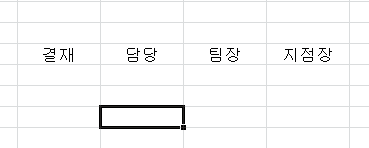
먼저, 결재 이미지를 만들기 위해 글자부터 채워요.

시험문제 보면 결재칸은 세로로 2칸을 차지하니까 합칠게요!
결재를 쓴 칸과 아래칸을 함께 선택한 뒤에
위쪽의 병합하고 가운데 맞춤을 클릭해줍니다.
안 보이면 홈탭에 있어요!!
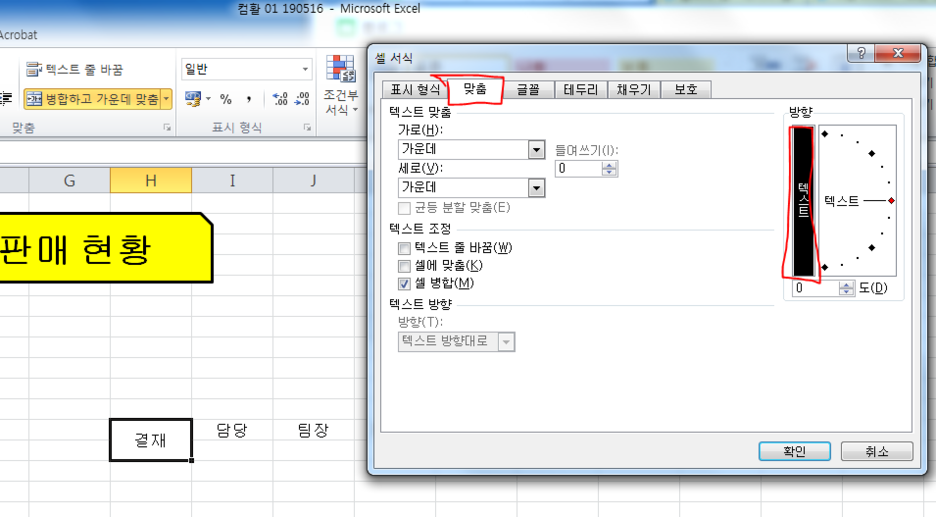
이번엔 결재라고 쓰인 텍스트(문자) 방향을 세로로 바꿀 거예요. 세로 쓰기!
저렇게 선택된 상태(검정색 테두리가 둘러지고 오른쪽 하단에 작은 박스 생김)에서
Ctrl+1을 눌러서 셀 서식을 열어주세요.
상단에서 맞춤->우측의 텍스트 세로로 쓰인 것을 클릭해주세요.
그러면 텍스트가 가로로 쓰이던 것이 세로로 쓰이게 됩니다.
필요하면 여기서 테두리도 두를 수 있고 정렬도 맞출 수 있고 다 할 수 있지만 지금은 시험문제니까요!

이번엔 테두리를 넣는 2가지 방법을 알려드릴게요.
결재 셀부터 지점장 아래 셀까지 선택해주세요.

간단하게 홈 탭에서 테두리 아이콘을 선택하셔도 돼요.
저기 빨간 상자 안쪽 보시면 우측에 작은 삼각형 누르실 수 있는데
거기에서 다양한 종류의 테두리가 나와서 선택할 수 있어요.

아니면 아까처럼 Ctrl+1 키 눌러서 셀서식→테두리!!
이곳에서 원하는 테두리를 선택해주시면 됩니다.
저희는 대각선 빼고 전부 필요하니 저렇게 선택해주시거나, 없음 빼고 윤곽선, 안쪽 선택해주세요.
방법이야 어느 쪽이든 원하시는 방법으로!

그럼 이제 셀 크기를 조절해볼게요.
열의 우측선을 클릭해서 누른 채로 왔다리갔다리 하면 행의 넓이가 달라집니다!
저기 빨간 줄의 경우에는 클릭해서 잡아당겨가지고 결재셀이 들어간 H열의 넓이를 좁혔어요.
마찬가지로 원하는 열의 아래측 선을 누른 채로 위아래 움직여주면 높이가 달라져요.

이제 그림복사 기능과 카메라 기능을 쓸 거예요.
먼저 그림복사 기능.
위처럼 다 선택을 한 다음 Ctrl+C를 눌러서 복사해주세요!

그다음에 홈탭에서 붙여넣기 아래의 아래 화살표 버튼을 눌러
맨 아랫단의 기타 붙여넣기 옵션의 그림 선택!
그러면 그림 이미지로 붙여넣기 됩니다.
위에는 이 방법으로 붙여 넣기를 했어요!
그림복사를 할 때, 배경을 채우지 않고 복사하면 위처럼 투명해질 수 있으므로
필요하시다면 하얗게 칠한 뒤에 붙이셔요!
(다 올리고 나서 봤습니다...)

카메라 기능은 저 위에 파일 선택해서 옵션 들어갈게요!

빠른 실행 도구 모음-> '모든 명령'으로 변경-> 스크롤 내려서 '카메라' 찾기-> 추가-> 확인
누를게요!

그러면 상단 단축바에 카메라가 뜬 걸 볼 수 있어요!
아까 붙여 넣기 할 때처럼 결재부터 지점장 아래까지 선택한 뒤 카메라 버튼 클릭!
커서가 얇은 십자 모양으로 바꼈죠?
그 상태에서 원하는 곳에 선택하면 붙여넣기 됩니다.
다만 카메라 기능을 사용한 경우, 셀 값을 바꾸면 카메라로 찍은 것도 바뀌니
반드시 이미지를 만든 후, 원본이 있는 행 혹은 열을 완전히 삭제해주세요!!
ITQ 2019년 5회차 엑셀 A유형 시험지
ITQ 2019년 5회차 엑셀 시험풀이 #1 (모든 셀 선택)
ITQ 2019년 5회차 엑셀 시험풀이 #2 (도형, 그림자)
ITQ 2019년 5회차 엑셀 시험풀이 #4 (색, 테두리, 개별선택)
ITQ 2019년 5회차 엑셀 시험풀이 #5 (목록, 이름정의)
ITQ 2019년 5회차 엑셀 시험풀이 #6 (RANK)
ITQ 2019년 5회차 엑셀 시험풀이 #7 (CHOOSE, WEEKDAY)
ITQ 2019년 5회차 엑셀 시험풀이 #8 (SUMIF, COUNTIF)
ITQ 2019년 5회차 엑셀 시험풀이 #9 (DSUM, D함수)
ITQ 2019년 5회차 엑셀 시험풀이 #10 (LARGE, VLOOKUP)
ITQ 시험 기출문제 다운 바로가기 (KPC한국생산성본부 홈페이지)

'업무용 툴 > MS Office' 카테고리의 다른 글
| [엑셀 EXCEL/기능] 도형넣기, 그림자스타일 (ITQ #2) (0) | 2019.05.18 |
|---|---|
| [엑셀 EXCEL/기능] 함수 안에 함수+연산식으로 넣을 경우 (0) | 2019.05.17 |
| [엑셀 EXCEL/오늘의 정리] 2019.05.17 (0) | 2019.05.17 |
| [엑셀 EXCEL/오늘의 정리] 2019.05.16 (0) | 2019.05.17 |
| [엑셀 EXCEL/기능] 모든 행,열 선택 (ITQ #1) (0) | 2019.05.16 |



